Najnowsze flagowe urządzenie Samsunga pojawi się w sklepach w tym tygodniu. Galaxy Note 3 jest większy i lepszy pod niemal wszystkimi względami. Firma dodała większy, 5, 7-calowy wyświetlacz o wyższej rozdzielczości, szybki quad-rdzeniowy procesor Snapdragon 800 2, 3 GHz i 3 GB pamięci RAM, i dał rysikowi S Pen jeszcze więcej funkcji, a jednocześnie uczynił urządzenie cieńszym i bardziej eleganckim niż jego poprzednik.
S Pen jest głównym powodem sukcesu linii Note smartfonów i tabletów. Specjalny rysik zapewnia dodatkową funkcjonalność urządzeniom Samsung, umożliwiając szybkie robienie notatek na ekranie, rysowanie zdjęć i wiele więcej.
Oto jak możesz wyciągnąć jak najwięcej z nowego Pen Sena Galaxy Note 3:
Dowództwo lotnicze
Pióro S znajduje się w prawym dolnym rogu Galaxy Note 3. Usunięcie rysika spowoduje, że urządzenie uruchomi menu Polecenie pneumatyczne, które może pojawić się na ekranie głównym lub w aplikacji. Menu zapewnia szybki i łatwy dostęp do różnych funkcji S Pen, takich jak Action Memo, Scrapbooker, Screen Write, S Finder i Pen Pen. Można go również włączyć, umieszczając wskaźnik myszy na ekranie i klikając przycisk z boku rysika.

Działanie Memo
Action Memo to pierwsza opcja w menu Air Command. Ta funkcja umożliwia ręczne zapisywanie notatek, które można powiązać z różnymi czynnościami, na przykład wywoływanie zapisanego numeru, dodanie go jako kontaktu lub wysłanie jako wiadomość e-mail. Możesz także przeszukiwać Internet lub Mapy Google, a nawet dodawać akcję do swoich zadań.
Galaxy Note 3 może automatycznie rozpoznać, co piszesz, aby ukończyć te działania, jednak funkcja ta wydaje się mieć problem z odczytaniem słabego pisma ręcznego, co może pozostawić wielu użytkowników sfrustrowanych.
Oprócz możliwości zmiany tła notatek akcji i koloru tuszu, notatki można również zminimalizować i umieścić jako miniaturę na ekranie głównym. Zapisane notatki można znaleźć w aplikacji Action Memo w szufladzie aplikacji Galaxy Note 3.

Scrapbooker
Druga funkcja menu, znana jako Scrapbooker, umożliwia rysowanie części ekranu w celu zrobienia zrzutu ekranu. Po wybraniu określonego obszaru ekranu i zrobieniu zdjęcia możesz dodać tagi, pisemne notatki i różne kategorie dla lepszej organizacji. Obrazy są następnie zapisywane w aplikacji Scrapbook inspirowanej Pinterestiem na swoim urządzeniu.
Zapis ekranu
Cechą przeniesioną z poprzednich modeli Note jest Screen Write. Ta funkcja pobiera zrzut ekranu z bieżącej strony, a następnie można pisać notatki na górze obrazu.
Wewnątrz funkcji zapisu ekranu można zmienić rozmiar i kolor pisaka, wybierając ikonę pióra w lewym górnym rogu ekranu. Po prawej stronie znajdziesz narzędzia do wymazywania, przycinania, cofania i ponawiania wraz z udostępnianiem, anulowaniem i zapisywaniem.
S Finder
Apple ma Spotlight na swoich komputerach Mac i urządzeniach z iOS, a teraz Samsung ma S Finder. Ta funkcja, do której można również uzyskać dostęp za pomocą długiego naciśnięcia przycisku Menu notebooka Galaxy Note 3, umożliwia wyszukiwanie wszystkiego na urządzeniu, w tym aplikacji, kontaktów, a nawet odręcznych notatek.
Okno Pióra
Prawdopodobnie najfajniejszą rzeczą Samsung zawartą w Galaxy Note 3, oprócz samego S Pen, jest nowa funkcja wielozadaniowości o nazwie Pen Window. Ta funkcja pozwala narysować ramkę na ekranie, a następnie wybrać jedną z ośmiu różnych aplikacji - Kalkulator, Zegar, YouTube, Telefon, Kontakty, Czat, Hangouty i przeglądarka - aby rozpocząć w niej działanie.
Kliknięcie z boku lub na dole ramki pozwoli Ci zmienić jego rozmiar, a kliknięcie na białą spację u góry pozwoli ci ją przesunąć. Inne opcje obejmują rozszerzenie aplikacji do trybu pełnoekranowego, a nawet zminimalizowanie jej do pływającej ikony Czat na ekranie głównym.
Aby otworzyć drugie pudełko, po prostu uruchom menu Air Command, wybierz funkcję Pen Pen, narysuj pole i wybierz nową aplikację.
Ustawienia
Ustawienia S Pen, które można znaleźć na zakładce Kontrolki, pozwolą Ci jeszcze bardziej dostosować twoje doznania. Stąd możesz wyłączyć wykrywanie pióra, zmienić akcję, która występuje po usunięciu pisaka, włączyć wskaźnik ekranowy po najechaniu kursorem i inne.

S Pen Keeper
Ciekawą, ale wymyślną funkcją Samsunga jest funkcja Galaxy Note 3, która ostrzega Cię, gdy S Pen i smartfon są rozdzielone. Funkcja, która dziwnie działa tylko przy wyłączonym ekranie, znajduje się w ustawieniach S Pen jako opcja "S Pen keeper".
Gdy ta opcja jest włączona, otrzymasz powiadomienie wyskakujące, oprócz wibrowania telefonu i generowania dźwięku po opuszczeniu S Pen za. Ostrzegam jednak, że wydawało się, że działa tylko przez połowę czasu.
Inne funkcje
S Uwaga
Inną funkcją, która została poddana recyklingowi z poprzednich modeli Note jest S Note, która pozwala rysować i pisać notatki na różnych szablonach, obrazach, filmach, wykresach, mapach i tak dalej. Funkcja S Note nie jest dostępna w menu Command powietrza, ale w wewnętrznej części szuflady aplikacji.

Pen.Up
Samsung stworzył aplikację społecznościową o nazwie Pen.Up, dla właścicieli Galaxy Note, którzy chcą udostępniać, komentować i oceniać dzieła, które oni i inni stworzyli za pomocą S Pen. Aplikacja Pen.Up jest dostępna dla posiadaczy Galaxy Note do bezpłatnego pobrania w sklepie Google Play.
guziki
Jedną z największych skarg użytkowników Galaxy Note 2 było to, że nie mogli używać rysika na przyciskach pojemnościowych telefonu. Na szczęście to już nie jest problem. Nowe pióro S Pen działa teraz w menu Galaxy Note 3 i przycisku wstecz.







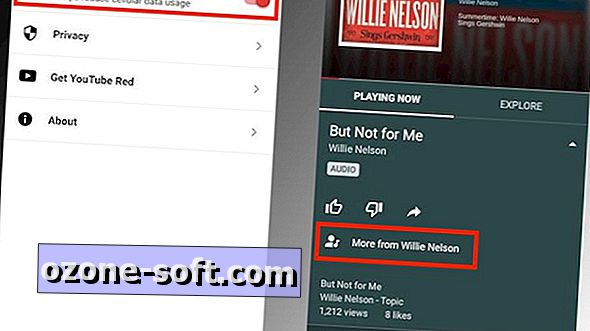






Zostaw Swój Komentarz